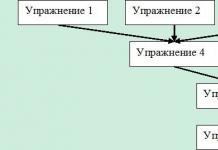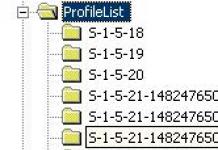Un ghid detaliat despre cum să creșteți productivitatea Fallout 4.
Un shooter post-apocaliptic bogat în suferință precum Bethesda a ieșit la iveală minunat. Se pare că retailerii au fost atât de rapizi înainte de lansare, încât au uitat complet de optimizare. Merezha a început instantaneu să arate configurații pentru computerele slabe, dar dacă nu s-a întâmplat - toate mirosurile se înrăutățesc și o grafică atât de urâtă. Dar nu am vrut să sacrificăm calitatea, așa că am continuat să furnizăm mai multe rapoarte și am creat un ghid real pentru 2018 pentru îmbunătățirea productivității Fallout 4.
Întoarce-te respectul: indicați mai jos modalități de a nu da vina pentru conflictul cu orice modificare, astfel încât acest ghid poate fi folosit ca bază pentru crearea selecțiilor de nivel înalt.
Editable.ini
- Ia-l și pune-l în folderul gri. Alerga Fallout4ConfigTool.exe cu drepturi de administrator.
Interfața programului este împărțită în file. Este necesar să faceți modificări înainte de a trece cu mouse-ul pe filele de mai jos. Schimbați filele de piele este necesar să salvați apăsarea butoanelor Salvați.
- Tweaks: valoare Arhive nevalide, Fixați raportul de sensibilitateі autoexecutare. La vіknі spune:
calitate gr 3
gr grila 10
scara gr .1
gr maxcascade 1
setg iTerminalDisplayRate 1200
setgs fWorkshopWireMaxLength 2200
setgs fGunShellLifetime 150
setgs fGunShellCameraDistance 12800
setg iDebrisMaxCount 375
setgs iHoursToRespawnCell 720
setgs iHoursToRespawnCellCleared 2160
- Performanţă: intra pe teren iNumHWThreads numărul de nuclee ale procesorului dvs. De asemenea, înseamnă prioritate ridicată.
- Texturi/Decalcomanii: presa Recomandat.
- Setări: presa Suprascrierea preferințelor în Dir. joc.
Optimizarea texturii
Deocamdată, vă recomandăm să instalați texturi deja optimizate de către modmakers. Cel mai bun dintre acestea - PhyOp. Zavantazhuєmo їh s Nexus și înlocuiește arhivele originale ale jocului.
Operațiunile viitoare sunt necesare pentru vikonati, deoarece ați instalat modi.
Mai multe modificări salvează texturi în format de arhivă .ba2. Texturile se găsesc în fișiere sub numele formularului " Nume - Texturi.ba2 Iac fund razberemo Fallout4 - Textures1.ba2(Este posibil ca versiunea dvs. să nu aibă fișierul modificării pe care ați instalat-o).
Cum să optimizați texturile?
- Zavant și instalați Kit de creație prin lansatorul Bethesda.net
- Accesați folderul Fallout 4/Instrumente/Arhivă2. Deschide fișierul Archive2.exe
- Accesați meniu Fișier/Deschidere, deschideți folderul Fallout 4/Data și selectați fișierul Fallout4 - Textures1.ba2
- stoarce Arhivați/Extrageți toate în... și alegeți modul de despachetare (Pentru care voi crea un folder „Texturi” pe masa de lucru).
Depășirile statisticilor și optimizările au fost testate în medie pentru lumile „libere” de astăzi: Core i5 3470 3.6Gz, 8gb RAM, GTX980 4Gb. Gra a fost lansat într-o clădire de vânzare cu amănuntul la 2560 x 1080.
Apoi, este necesar să procesați texturile în sine. Pentru care tabără într-un an, utilitatea Elrich este disponibilă depozitului CreationKit.
- Obțineți profiluri actualizate
- Navigați la folderul Fallout 4/Tools/Elric. Deschide fișierul Elrich.exe
- stoarce Setări fișier/încărcare... și selectați unul dintre fișierele disponibile (recomandat 2K)
- În câmp directorul de ieșire Specificați unde să salvați fișierele optimizate (de exemplu, în folderul „Texturi optimizate”)
- Atac violent Convertiți directorulși selectați folderul creat anterior „Texturi”
- Verificați finalizarea procesului.
Cu calitatea imaginii salvată, am luat valoarea medie a fps de 45-62 fps. În plus, colecția noastră include câteva modificări grozave la tipul Vivid Fallout - Peisaje și Așezări Sim.
Acum trebuie să convertiți texturile actualizate în archive.ba2.
- Din nou vіdkrivаєmo Archive2.exe
- Atac violent Fișier/Nou, la vіknі vkazuєmo nashtuvannya ca în captura de ecran de mai jos
- Atac violent Arhivați/Adăugați dosar... și selectați folderul „Texturi optimizate”
- Să-l notăm Fișier/Salvare ca... și pare să fie la fel ca în fișierul de ieșire.ba2 (în exemplul nostru Fallout4 - Textures1.ba2)
- Trecem de la înlocuirea noului fișier din folderul Date la fișierul instalat și încercăm aceleași proceduri pentru toate fișierele care se termină cu „- Textures.ba2”.
Modi pentru productivitate
Remediere de performanță ultra-calitate God Rays
Această modificare va îmbunătăți codul suedez „Schimbul lui Dumnezeu”. După instalare, productivitatea va fi la același nivel, deoarece la o schimbare de calitate scăzută, calitatea imaginii nu este afectată de aceasta.
Instalat: descărcați fișierul Godrays.txt și mutați-l în folderul gri instalat. Scrie o scrisoare sStartingConsoleCommand=bat godrays la final, am împărțit fișierul Fallout4.ini.
Boost mare fps
Slăbiți ceața și editați particulele care se răspândesc în aer.
SDT - Optimizarea plantelor medicinale Spivdruzhnosti
Puteți vedea diferența dintre pietrele și obiectele care sunt generate procedural.
Pererahovanie mai multe moduri de a nu da vina pentru afectarea stabilitatii lui Gri. Noi navmisno nu am recomandat vechile mod-uri de conflict chi pentru zrazok Umbra Boostі Boston FPS Fix. Tim nu este mai puțin, dar tot ești blocat cu bug-uri, raportează problema în comentarii.
Rozrobniki a transmis toate opțiunile, lansând o versiune a popularului shooter, care este ca cel mai slab computer. Trei modificări în configurația versiunii de joc, dar totuși puteți trece prin operațiunile alb-negru. Puteți adăuga personaje noi la spații libere, cu care va fi necesar nu numai să se complice, ci și să intre în conflict. Vizibilitatea locației s-a schimbat în această versiune de joc. Fallout 4 Grid Configuration pentru PC-uri slabe, puteți lua un torrent așa cum puteți gratuit de pe serverul nostru de joc, puteți descărca sarcini noi. În spațiile goale întunecate, fii mai respectuos, cioburi ale potențialului tău inamic te pot prinde știind. Grafică extraordinară, personaje non-primare, retaileri special gândiți la obiect, creând o nouă versiune a jocului pentru computere cu o placă video stelară. Mіsіy bude bogat, personajele vzaymodіyatimut unul câte unul, ești vinovat că ai ales noi tactici și strategii pentru o astfel de versiune de joc nevăzută. O mulțime de inamici, înfruntări post-jni, tsya gra vikonana într-un mod nou, vrakhovuchi faptul că puteți instala versiunea tsyu igame pe cele mai simple computere!
Pe această parte, folosind butonul de mai jos, puteți descărca gratuit Fallout 4 pentru computere slabe prin torrent.
Pentru oricine vreau să vă povestesc despre subțiri și raport despre îmbunătățirea programului și faptele de viclenie și corectare, pentru a crește cât mai mult productivitatea, în prima linie. Pentru mijloc și mijloc inferior comps. Având deja creat un blog ca acesta, eu însumi am ajutat la construirea unui grup stabil de nu o duzină de oameni, ci poate sute, pentru a vedea că pentru F4, este necesar să lucrăm așa. Să începem.
În ceea ce privește optimizarea, este departe de a fi lipsită de ambiguitate, deoarece poți arunca o privire de la prima vedere, astfel încât când ieși pe ușa din spate, întorcând capul, obții 60 fps stabil, atunci este prea devreme să spui, totul se poate schimba , dacă scapi pentru locul respectiv, că Nalashtuvannya are nevoie de muncă cu o marjă mică (este necesar să testezi în orașul însuși). Am efectuat alte teste și teste la locul meu și totul a ieșit bine.
Specificațiile PC-ului meu phenom x6 2,8 ghz, gtx 650 ti, 6 gb ram (fișier de descărcare de 6 gb)
1) Trebuie să instalăm patch-ul chiar în lansatorul gri

După ce am încercat orice altceva, dar, ca urmare, am ajuns la ele, le consider optime, mai jos voi descrie elementul de piele în ordine și, ca urmare, am ajustat panoul de control Nvidia (pentru proprietarii Radeon, un analog al Catalizator).
Razdіlna zdatnіst ecran, iti setam maximul, la asta e mai important sa-l repari pentru garnitura pozei.
netezire, Am instalat TAA, cel mai bun mod, cum să ne ofere retaileri, minunat, dar nu este mult mai mult fps, în același timp, nu tăiați imaginea, ca FXAA de exemplu. În cazul plăcilor video îmbunătățite, netezirea ar trebui să fie dezactivată, astfel încât să nu o înlocuiască, sau să nu ajungă la evidentul din joc. Dacă nu vă deranjează puțină amabilitatea, atunci puneți FXAA Raja, vă va îmbunătăți productivitatea.
Anizotropfiltrare, setăm valoarea maximă x 16, nu afectează productivitatea, dar face texturile mai clare în intervalele de vizibilitate. La plăcile video instalate, acesta este instalat de „programul Keruvannya”.
detaliu textura, Iată deja că, în principiu, vechea mea placă video cu 1 GB de memorie video poate fi ultramodernizată.
Deatlizarea umbrelor, distanța de creare a umbrelor, totul este standard aici, la fel ca și cu texturi, nu am menționat nicio caracteristică specială precum întuneric, nu le-am menționat, e inteligent să le pornești ultra, iar cele principale nu arată rău, pornește cele de mijloc, de aceea este setat la mijloc.
Detalierea texturilor suplimentare,Știu sincer, ca urmare a testelor mele, nu înțeleg la ce se adaugă această opțiune, trebuie să îmbunătățesc afișarea detaliilor pe personaje și obiecte, care este scăzut, care ultra nu adaugă productivitate, atunci ultra.
Detaliu de iluminare, detaliu de zone de somn, volum de lumină, totul este setat la minimum posibil, a fost necesar să fie skarg impersonal, astfel încât FPS-ul să fie și mai puternic în întinderile închise, mai jos la lumină puternică, axa se numește, în oameni, „nu optimizon”, dar bogații au un bug, așa că detaliile schimbării somnoroase sunt imposibil de pus pe minim, după ce relogul este aruncat la mijloc, îl voi coborî, cum să-l pun la minimum.
Vіdbitya, vologіst, plăci de volum, rozmittya în rusі, vіdbliski, totul contribuie minim la productivitate, dar pentru a îmbunătăți vizualizarea generală și volumul imaginii, ceață, plăci, strălucire. M'yaso este inclus în spatele bajanilor.
Distanța de vedere.

Etapele detalierii în obiecte îndepărtate și distanța detaliilor, se pune la mic, se lasa niste frize la gr.
Distanța de a vedea iarba, poate fi dus la minim.
Distanța pentru a crea personaje, Puteți dura câteva zile.
Tim însuși la vederea lumii poate scârțâi, de oameni încă departe, FPS-ul devenind mai stabil.
2) Cu lansatorul ajustat, l-am prins, să mergem la documentele mele, folderul Fallout 4, conține fișierele Fallout.ini și Fallout4Prefs.ini
Fallout.ini
Raju incearca optiunile jignitoare si cu sincronizarea aia verticala activata, astfel incat setarea sa fie adaugata la skin PC intr-un alt mod, cui adauga FPS, cui este navpaki, cui sa aduca disconfort in joc, pt. un skin PC este necesar să testați okremo.
Deschideți căutarea (Ctrl+F) și introduceți în rândul iPresentInterval, se știe că iPresentInterval=1 este schimbat în iPresentInterval=0, acest parametru este activat Sincronizare veterinară la grі. Apăsați fișierul pentru a-l salva și a-l închide. Dacă ați instalat plăci video, raja de sincronizare verticală sau porniți-l sau puneți-l în modul „Keruvannya în programe”, în panoul de control Nvidia se numește „Impuls de sincronizare verticală”.
Vimknennya accelerarea mouse-ului.
La fișierul Fallout4.ini
La ramură, adăugați un rând nou:
bMouseAcceleration=0
Fallout4P refs.ini
Partea din spate a capului este duplicată în același rând, deci este cunoscută prin căutarea iPresentInterval , iPresentInterval =1 modificare la iPresentInterval=0, rândul dat este cunoscut bVolumetricLightingEnable=1 și imediat avansarea rândului iVolumetricLightingQuality=1, ofensând o singură modificare la 0, setat la minim prin comandă Detalii despre zonele adormite, Despre yaku, am scris mai mult, productivitatea yaku z'їdaє, yaku printr-un bug în bugat nu poate fi setat la minim prin intermediul lansatorului. Apăsați fișierul pentru a-l salva și a-l închide.
Începem jocul, îl încercăm, dar nu a ajutat la nimic, apoi este pârjolit în mod ofensiv (schimbat umbrele și distanța mânjirii poate fi la minim, noi înșine creștem productivitatea, dar păcat că poza va fi fara umbre pe spatiile dcritih).
Mergem la același fișier Fallout4Prefs.ini,în documente pe care le cunosc în nou
rând iShadowMapResolution=1024,(Reveniți la cost în număr, schimbați la 1024)
rând fDirShadowDistance=1000,0000,(Spochatul a costat o valoare mai mică, min 1000.0000)
rând fShadowDistance=1000,0000,(Spochatul a costat o valoare mai mică, min 1000.0000)
Ghicituri importante!!!
1. După actualizarea fișierelor cu extensii ini, nu este recomandat să schimbați setările din launcher, altfel duhoarea poate fi eliminată și va trebui să le introduceți într-un mod nou.
2. Pur si simpluUnii oameni pot da vina pe problemele cu răul „grabă” al încuietorilor, dacă sincronizarea verticală este activată, este necesar să testați pielea mai ales, pe PC.
3. Cine după ultima operație mai are disconfort cu GR, apoi pune în Nvidia Care Panel modul de reglare a modului de recuperare cu accent pe productivitate.
În același timp, pentru prima dată, am reușit să obțin cea mai bună imagine pentru a termina cu vechiul computer, cu 60 fps stabil, și date mici în sarcinile în aplicații ~ până la 45, ceea ce este și mai mult jaf. Acest blog va adăuga informații în lumea nevoilor și în lumea plasturilor care ies, de parcă duhoarea va fi pe ce să injectați, și astfel, în acest moment, totul este mai important aici, așa că este în regulă pentru toți dvs. mâncare x luni
Pe capturile de ecran prohannya bay trohi, sub spoiler. (Ecranează actualizarea ultimelor trei)








Cu toții bineveniți.
Zrobiv o mică actualizare a blogului despre pictura la distanță.
După ce am îmbunătățit puțin blogul, am îmbunătățit principalele îmbunătățiri, am introdus efectele, politica normală.
Optimizare Fallout 4 pentru PC-uri slabe- Procedura de muls este pliabilă și nu aduce întotdeauna rezultate proaste. Nu numai atât, dar Grid are deja o putere mare de sistem, astfel încât texturile, adăugate de comercianți, pot fi foarte multe și sunt procesate de computer. Ale є kіlka viclean, yakі vă va ajuta să obțineți o creștere semnificativă a productivității.
Razdіlna zdatnіst ecran
De asemenea, afectează foarte mult productivitatea monitorului dvs. și, odată cu acesta, puteți obține o creștere semnificativă a FPS. Evident, calitatea imaginii în acest moment suferă, dar începe să funcționeze mai lin.
Grafică reglată manual
Vіdredaguvavshi Fișierul Fallout4prefs.ini poate include unele opțiuni pentru a suprascrie o mulțime de resurse de sistem. În fața lor se poate vedea sincronizarea verticală, diferența de construcție a umbrelor și distanța obiectelor pictate. Cu privire la calitatea imaginii și parametrii nu sunt adăugați atât de puternic, așa că le puteți imita cu îndrăzneală.
modi
Mințile populare au venit cu câteva moduri care vă permit să optimizați Fallout 4 pentru PC-uri slabe și să schimbați doar aspectul obișnuit al discursurilor rostite în limbă. Printre acestea puteți vedea următoarele:
- FogRemover. Îndepărtați ceața, ceea ce economisește o mulțime de resurse. Este deosebit de important în locuri închise.
- Wasteland 512 Texturi. Scăderea distribuției texturilor de joc în Chotiri Razi, atât de mult încât progresul lor este foarte accelerat. Luminozitatea imaginii scade puțin, iar axa FPS crește mult.
- FarawayAreaReform (FAR). Acest mod scade luminozitatea texturilor obiectelor, astfel încât acestea sunt departe de personajul tău. La fel ca și față, luminozitatea imaginii scade, dar productivitatea crește.
Toate modurile descrise mai sus pot fi instalate cu ușurință prin accelerare
"Fallout 4" wiyshov tunet miraculos, dar cu optimizare, comercianții cu amănuntul de troch au pierdut drumul. Navitat pe computere vizibil strâmte, care sunt recomandate pentru minim, și chiar sistemic, care sunt recomandate, sunt păzite lagurile și frizele, care provoacă ostilitate flagrantă.
Din fericire, ieși dintr-o situație atât de deplorabilă. Pentru asta, cum să crești FPS-ul în Fallout 4 și cum să-l folosești cu un rake pe un PC slab, acest articol este de asemenea atribuit.
Pregătirea
Deși suna minunat, procesul de optimizare trebuie început nu de la jocul în sine, ci de la computerul pe care alegeți să-l rulați. A cărui axă este necesar să lucrezi în fața lui, cum să crești FPS-ul în Fallout 4:
- Instalați versiuni noi de drivere. Aș dori să acord o atenție deosebită securității software-ului plăcii video.
- Vă rugăm să vă defragmentați hard diskul. În plus, ca o citire rapidă a datelor de la Winchester, nu există o cale de mijloc pentru securitatea interesului diferitelor obiecte.
- Preluați toate comenzile de la avans automat. În acest fel, veți salva o parte din memoria operațională, ceea ce, evident, va însemna pozitiv asupra productivității.
Deci, înainte de asta, cum să crești FPS-ul în Fallout 4, răzgândește-te, nu există viruși pe computer.
Acum este timpul să vă grăbiți cu ajutorul, care este disponibil în grі pentru abluții. Zvichayno, du-te la nalashtuvannya "Fallout 4". Axa pe ei, are cel mai mare impact asupra productivității:
- Dozvil. Schimbând yoga, vei beneficia foarte mult de productivitate. Adevărat, fie se întâmplă să ai un grati la fereastră, fie poți obține „drabine” pe marginile obiectelor.
- Тіні. Un alt parametru al neglijenței. Pe un computer slab, se recomandă să rotiți mai puțin yoga.
- Schimbare somnoroasă. Efectele de lumină arată cu adevărat frumos, ceea ce este semnificat și asupra productivității. Fără ezitare, setați valoarea minimă a acestui parametru.
Alte îmbunătățiri nu vor aduce o creștere atât de impresionantă a FPS-urilor, de parcă ar fi revizuite. Cu toate acestea, deoarece computerul este destul de slab, puteți utiliza minimum și їх.
ROBoost
Jucătorii din întreaga lume au suferit din cauza gunoiului Prote deyak, nu s-au dat bătuți și au început să creeze mod-uri care cresc productivitatea. Una dintre aceste modificări este ENBoost.

Deci, înainte de asta, cum să creșteți FPS-ul Fallout 4, trebuie să obțineți modul, să instalați yoga și apoi să faceți acest lucru:
- Accesați grupul și apăsați combinația de taste Shift+Enter. În acest rang, vei cheltui pe ENBoost.
- Notificați ForceVideoMemorySize. Pentru a forța placa video pentru contul memoriei operaționale libere.
- Apoi, găsiți rândul VideoMemorySizeMb și introduceți aici valoarea totală a memoriei plăcii video și a memoriei RAM.
Acum încetează să te mai schimbi și să te minunezi cum va apărea duhoarea asupra productivității. Efectul va fi deosebit de puternic pe PC-urile cu procesoare dual-core.
Texturi minuscule
І la finalizarea modurilor Fallout 4 pentru computere slabe. Toată duhoarea așa chi іnakshe se revarsă în luminozitatea texturilor sau a umbrelor, aparent, în optimizare:
- Boost de umbră. Modificarea indicatorului FPS curent și ajustarea automată a distanței umbrelor.
- Proiectul de optimizare a texturilor și texturilor optimizate de vanilie. Două moduri pentru optimizarea texturilor, care nu reduc foarte mult luminozitatea imaginii. Nu este posibil să modificați de unul singur vicoriștii, așa că acordați-i respect pe acel unul dintre ei, deoarece oferă o creștere mai mare a productivității.

- Wasteland 512 Texturi. Deci, titlurile de mod extreme pe texturi. Scăderea lor a permis până la 512 și 1024 de pixeli, apoi vă permite să redați un pic de cadre suplimentare pe secundă.
De asemenea, nu uitați că nimic nu poate crește productivitatea precum cumpărarea unei hale noi. Vtіm, tse deja zovsіm іnsha tema, yak necesită okremoї statti.